电脑输入法隐藏了怎么调出来
在使用电脑的时候,有时我们会发现,电脑右下角的输入法图标消失不见了,这个时候要怎么解决呢?
【电脑输入法隐藏了怎么调出来,电脑输入法不见了怎么调出来快捷键】首先我们在电脑下方的任务栏上点击鼠标右键,选择属性;
在弹出来的窗口中,可以看到有【通知区域】这个选项,鼠标左键点击【通知区域】,后方的【自定义】按钮;
随后用鼠标左键,点击这里的【启用或关闭系统图标】,拉动滑动条找到【输入指示】,点击后方的下拉箭头改变状态为【启用】,点击确定;
随后就可以看到,在电脑下方的任务栏中出现了输入法的图标;
以上就是电脑输入法不见,如何调出来的解决方法,大家学会了吧?
电脑输入法不见了怎么调出来快捷键如果你的电脑输入法突然不见了,可以尝试以下解决方法:
1. 检查输入法设置:首先,确保输入法没有被意外关闭或禁用 。在Windows系统中,可以通过以下步骤检查输入法设置:
- 点击任务栏右下角的语言栏(显示为输入法图标) 。
- 在弹出的菜单中,选择“显示输入法窗口”或“显示输入法设置”选项,以打开输入法设置窗口 。
- 在输入法设置窗口中,确认所需的输入法是否在列表中,并勾选启用状态 。
- 如果输入法没有显示在列表中,可以点击“添加输入法”按钮,选择所需的输入法进行添加 。
2. 切换输入法快捷键:如果输入法突然不见了,可能是由于切换输入法的快捷键被意外按下导致的 。尝试按下“Windows键 + 空格键”(或其他指定的切换输入法快捷键),看看输入法是否重新显示出来 。
3. 重新启动电脑:有时,重新启动电脑可以解决临时的软件故障 。尝试重新启动电脑,然后检查输入法是否重新出现 。
4. 更新操作系统和输入法:确保你的操作系统和输入法程序是最新的版本 。有时,更新操作系统和输入法软件可以修复一些已知的问题和错误 。
5. 执行系统恢复:如果以上方法都无效,你可以考虑执行系统恢复 。系统恢复可以将电脑恢复到之前的一个正常工作状态 。请注意,执行系统恢复可能会导致一些数据丢失,请确保提前备份重要的文件和数据 。
如果以上方法都无效,你可能需要联系电脑厂商的技术支持或寻求专业帮助来解决输入法问题 。
电脑上不显示输入法怎么办window7在工具栏中选中显示输入法图标,或者在控制面板中“文字服务和输入语言”中进行设置,启动“Ctfmon.exe”等 。
解决输入法不显示的几种方法?
1、在任务栏单击鼠标右键,弹出快捷菜单,把鼠标移动到“工具栏”上,会弹出子菜单,看看其中的“语言栏”有没有被选中,如果没有选中,单击选中“语言栏”,一般会显示输入法图标 。

文章插图
2、依次单击“开始→设置→控制面板”,打开控制面板,在控制面板中单击“日期、时间、语言和区域设置”,单击“语言和区域设置”,弹出“语言和区域设置”对话框,单击“语言”标签,在“文字服务和输入语言”下单击“详细信息”按钮,弹出“文字服务和输入语言”对话框,单击“高级”标签,在“系统配置”下,把“关闭高级文字服务”前面的对号取消(看到下面的注释了没有,选中“会关闭语言栏”),单击“确定”按钮,输入法图标就回来了 。
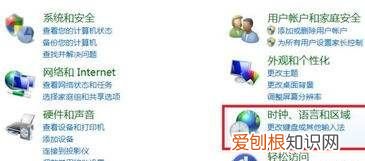
文章插图
3、点“开始→运行”,键入“msconfig”,单击“确定”或回车,运行“系统配置实用程序”,在“启动”里把“Ctfmon.exe”选中,单击“确定”,然后注销或重新启动应该就可以了 。这是因为Ctfmon.exe控制Alternative User Input Text Processor (TIP)和Microsoft Office语言条,提供语音识别、手写识别、键盘、翻译和其它用户输入技术的支持 。这个程序没有启动也会造成输入法图标不显示 。
推荐阅读
- 逗比搞笑朋友圈说说 搞笑逗比的朋友圈句子
- 珠海的gdp主要是靠什么 珠海gdp
- 第五人格双弹是什么
- 南平gdp,2021年福建各市gdp排名
- 魔域亡灵结界怎么赚钱
- 买二手车提档是什么意思
- 湖南产假增加60天实行了吗,湖南产假188天是什么时候实施的
- 变频器的作用与原理 变频器的作用是什么
- 广西招生院,广西招生考试院的电话号码是多少


